Τι είναι οι πίνακες ελέγχου και οι αναφορές στο Excel;

Στο Excel, είναι κρίσιμο να κατανοήσουμε τη διαφορά μεταξύ αναφορών και πινάκων εργαλείων για την αποτελεσματική ανάλυση και οπτικοποίηση δεδομένων.
Ένα αντικείμενο Range έχει δεκάδες ιδιότητες. Μπορείτε να γράφετε προγράμματα VBA ασταμάτητα για τους επόμενους 12 μήνες και να μην τα χρησιμοποιείτε ποτέ όλα. Εδώ, λαμβάνετε μια σύντομη επισκόπηση ορισμένων από τις πιο συχνά χρησιμοποιούμενες ιδιότητες εύρους VBA του Excel. Για πλήρεις λεπτομέρειες, συμβουλευτείτε το σύστημα Βοήθειας στο VBE. (Ρίξτε μια ματιά σε αυτούς τους πρόσθετους πόρους για βοήθεια με το Excel VBA .)
Ορισμένες ιδιότητες εύρους Excel VBA είναι ιδιότητες μόνο για ανάγνωση, πράγμα που σημαίνει ότι ο κώδικάς σας μπορεί να δει τις τιμές τους αλλά δεν μπορεί να τις αλλάξει ("Κοιτάξτε, αλλά μην αγγίζετε"). Για παράδειγμα, κάθε αντικείμενο Εύρους VBA του Excel έχει μια ιδιότητα Address, η οποία περιέχει τη διεύθυνση της περιοχής. Μπορείτε να αποκτήσετε πρόσβαση σε αυτήν την ιδιότητα μόνο για ανάγνωση, αλλά δεν μπορείτε να την αλλάξετε — κάτι που είναι απολύτως λογικό αν το σκεφτείτε.
Παρεμπιπτόντως, τα παραδείγματα που ακολουθούν είναι συνήθως δηλώσεις και όχι ολοκληρωμένες διαδικασίες. Εάν θέλετε να δοκιμάσετε κάποιο από αυτά (και πρέπει), δημιουργήστε μια διαδικασία Sub για να το κάνετε. Επίσης, πολλές από αυτές τις δηλώσεις VBA λειτουργούν σωστά μόνο εάν ένα φύλλο εργασίας είναι το ενεργό φύλλο.
Η ιδιότητα Value αντιπροσωπεύει την τιμή που περιέχεται σε ένα κελί. Είναι μια ιδιότητα ανάγνωσης-εγγραφής, επομένως ο κώδικας VBA σας μπορεί είτε να διαβάσει είτε να αλλάξει την τιμή.
Η ακόλουθη δήλωση εμφανίζει ένα πλαίσιο μηνύματος που δείχνει την τιμή στο κελί A1 στο Φύλλο1:
Φύλλα εργασίας MsgBox("Φύλλο1").Εύρος("A1").Τιμή
Είναι λογικό ότι μπορείτε να διαβάσετε την ιδιότητα Τιμή μόνο για ένα αντικείμενο Εύρους ενός κελιού. Για παράδειγμα, η ακόλουθη δήλωση δημιουργεί ένα σφάλμα:
Φύλλα εργασίας MsgBox("Φύλλο1").Εύρος("A1:C3").Τιμή
Μπορείτε, ωστόσο, να αλλάξετε την ιδιότητα Value για μια περιοχή οποιουδήποτε μεγέθους. Η ακόλουθη δήλωση εισάγει τον αριθμό 123 σε κάθε κελί μιας περιοχής:
Φύλλα εργασίας("Φύλλο1").Εύρος("A1:C3").Τιμή = 123
Η τιμή είναι η προεπιλεγμένη ιδιότητα για ένα αντικείμενο Εύρους Excel VBA. Με άλλα λόγια, εάν παραλείψετε μια ιδιότητα για ένα εύρος, το Excel χρησιμοποιεί την ιδιότητά Value. Οι ακόλουθες δηλώσεις εισάγουν και οι δύο μια τιμή 75 στο κελί A1 του ενεργού φύλλου εργασίας:
Εύρος ("A1").Τιμή = 75
Εύρος ("A1") = 75
Η ιδιότητα Κείμενο επιστρέφει μια συμβολοσειρά που αντιπροσωπεύει το κείμενο όπως εμφανίζεται σε ένα κελί — τη μορφοποιημένη τιμή. Η ιδιότητα Κείμενο είναι μόνο για ανάγνωση. Ας υποθέσουμε ότι το κελί A1 περιέχει την τιμή 12,3 και είναι διαμορφωμένο ώστε να εμφανίζει δύο δεκαδικά ψηφία και ένα σύμβολο δολαρίου (12,30 $). Η ακόλουθη δήλωση εμφανίζει ένα πλαίσιο μηνύματος που περιέχει $12,30:
Φύλλα εργασίας MsgBox("Φύλλο1").Εύρος("A1").Κείμενο
Αλλά η επόμενη δήλωση εμφανίζει ένα πλαίσιο μηνύματος που περιέχει 12.3:
Φύλλα εργασίας MsgBox("Φύλλο1").Εύρος("A1").Τιμή
Εάν το κελί περιέχει έναν τύπο, η ιδιότητα Κείμενο επιστρέφει το αποτέλεσμα του τύπου. Εάν ένα κελί περιέχει κείμενο, η ιδιότητα Text και η ιδιότητα Value επιστρέφουν πάντα το ίδιο πράγμα, επειδή το κείμενο (σε αντίθεση με έναν αριθμό) δεν μπορεί να μορφοποιηθεί ώστε να εμφανίζεται διαφορετικά.
Η ιδιότητα Count επιστρέφει τον αριθμό των κελιών σε μια περιοχή. Μετρά όλα τα κελιά, όχι μόνο τα μη κενά. Το Count είναι μια ιδιότητα μόνο για ανάγνωση, όπως ακριβώς θα περιμένατε. Η ακόλουθη δήλωση αποκτά πρόσβαση στην ιδιότητα Count μιας περιοχής και εμφανίζει το αποτέλεσμα (9) σε ένα πλαίσιο μηνύματος:
Εύρος MsgBox("A1:C3").Αριθμός
Η ιδιότητα Στήλη επιστρέφει τον αριθμό στήλης μιας περιοχής ενός κελιού. Ο βοηθός του, η ιδιότητα Row, επιστρέφει τον αριθμό σειράς μιας περιοχής ενός κελιού. Και οι δύο είναι ιδιότητες μόνο για ανάγνωση. Για παράδειγμα, η ακόλουθη δήλωση εμφανίζει το 6 επειδή το κελί F3 βρίσκεται στην έκτη στήλη:
Φύλλα MsgBox("Φύλλο1").Εύρος("F3").Στήλη
Η επόμενη παράσταση εμφανίζει 3 επειδή το κελί F3 βρίσκεται στην τρίτη σειρά:
Φύλλα MsgBox("Φύλλο1").Εύρος("F3").Σειρά
Εάν το αντικείμενο Εύρος Excel VBA αποτελείται από περισσότερα από ένα κελιά, η ιδιότητα Στήλη επιστρέφει τον αριθμό στήλης της πρώτης στήλης στην περιοχή και η ιδιότητα Γραμμή επιστρέφει τον αριθμό σειράς της πρώτης σειράς στην περιοχή.
Μην συγχέετε τις ιδιότητες Στήλη και Γραμμή με τις ιδιότητες Στήλες και Γραμμές. Οι ιδιότητες Στήλη και Γραμμή επιστρέφουν μια ενιαία τιμή. Οι ιδιότητες Στήλες και Γραμμές, από την άλλη πλευρά, επιστρέφουν ένα αντικείμενο Εύρος. Τι διαφορά κάνει ένα «s».
Το Address, μια ιδιότητα μόνο για ανάγνωση, εμφανίζει τη διεύθυνση κελιού για ένα αντικείμενο Range ως απόλυτη αναφορά (ένα σύμβολο δολαρίου πριν από το γράμμα της στήλης και πριν από τον αριθμό της γραμμής). Η ακόλουθη δήλωση εμφανίζει το πλαίσιο μηνύματος που φαίνεται παρακάτω:
Εύρος MsgBox(Κελιά(1, 1), Κελιά(5, 5)).Διεύθυνση
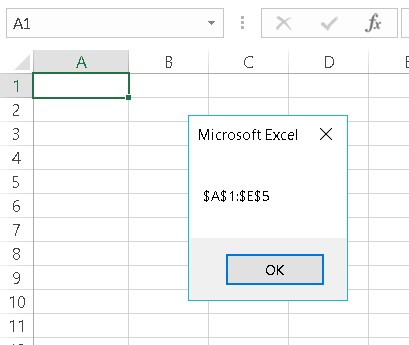
Αυτό το πλαίσιο μηνύματος εμφανίζει την ιδιότητα Διεύθυνση ενός εύρους 5 επί 5.
Η ιδιότητα HasFormula (η οποία είναι μόνο για ανάγνωση) επιστρέφει True εάν η περιοχή ενός κελιού περιέχει έναν τύπο. Επιστρέφει False εάν το κελί περιέχει κάτι διαφορετικό από έναν τύπο (ή είναι κενό). Εάν η περιοχή αποτελείται από περισσότερα από ένα κελιά, το VBA επιστρέφει True μόνο εάν όλα τα κελιά της περιοχής περιέχουν έναν τύπο ή False εάν όλα τα κελιά της περιοχής δεν έχουν τύπο. Η ιδιότητα επιστρέφει Null εάν η περιοχή περιέχει ένα μείγμα τύπων και μη τύπων. Το Null είναι ένα είδος μη-ανθρώπου: Η απάντηση δεν είναι ούτε Σωστό ούτε Λάθος, και οποιοδήποτε κελί στην περιοχή μπορεί να έχει ή να μην έχει τύπο.
Πρέπει να είστε προσεκτικοί όταν εργάζεστε με ιδιότητες που μπορούν να επιστρέψουν Null. Πιο συγκεκριμένα, ο μόνος τύπος δεδομένων που μπορεί να αντιμετωπίσει το Null είναι το Variant.
Για παράδειγμα, ας υποθέσουμε ότι το κελί A1 περιέχει μια τιμή και το κελί A2 περιέχει έναν τύπο. Οι ακόλουθες προτάσεις δημιουργούν ένα σφάλμα επειδή το εύρος δεν αποτελείται από όλους τους τύπους ή όλους τους μη τύπους:
Dim FormulaTest As Boolean
FormulaTest = Εύρος ("A1:A2").HasFormula
Ο τύπος δεδομένων Boolean μπορεί να χειριστεί μόνο True ή False. Το Null κάνει το Excel να παραπονεθεί και να εμφανίσει ένα μήνυμα σφάλματος. Για να διορθώσετε αυτόν τον τύπο κατάστασης, το καλύτερο που έχετε να κάνετε είναι να βεβαιωθείτε ότι η μεταβλητή FormulaTest έχει δηλωθεί ως Variant και όχι ως Boolean. Το παρακάτω παράδειγμα χρησιμοποιεί τη εύχρηστη συνάρτηση TypeName της VBA (μαζί με μια κατασκευή If-Then-Else) για τον προσδιορισμό του τύπου δεδομένων της μεταβλητής FormulaTest. Εάν το εύρος περιέχει ένα μείγμα τύπων και μη τύπων, το πλαίσιο μηνύματος εμφανίζει Μικτό! Διαφορετικά, εμφανίζει Σωστό ή Λάθος .
Sub CheckForFormulas()
Dim FormulaTest As Variant
FormulaTest = Εύρος ("A1:A2").HasFormula
Αν TypeName(FormulaTest) = "Null" Τότε
MsgBox "Μικτό!"
Αλλού
MsgBox FormulaTest
Τέλος εαν
End Sub
Μια ιδιότητα μπορεί να επιστρέψει ένα αντικείμενο. Η ιδιότητα Font ενός αντικειμένου Excel VBA Range είναι ένα άλλο παράδειγμα αυτής της έννοιας στην εργασία. Η ιδιότητα Font επιστρέφει ένα αντικείμενο Font.
Ένα αντικείμενο γραμματοσειράς, όπως μπορείτε να περιμένετε, έχει πολλές προσβάσιμες ιδιότητες. Για να αλλάξετε κάποια πτυχή της γραμματοσειράς μιας περιοχής, πρέπει πρώτα να αποκτήσετε πρόσβαση στο αντικείμενο Γραμματοσειρά της περιοχής και στη συνέχεια να χειριστείτε τις ιδιότητες αυτού του αντικειμένου. Αυτό μπορεί να προκαλεί σύγχυση, αλλά ίσως αυτό το παράδειγμα θα βοηθήσει.
Η ακόλουθη πρόταση χρησιμοποιεί την ιδιότητα Font του αντικειμένου Range για να επιστρέψει ένα αντικείμενο γραμματοσειράς. Στη συνέχεια, η ιδιότητα Bold του αντικειμένου Font ορίζεται σε True. Σε απλά αγγλικά, αυτή η δήλωση κάνει το κελί να εμφανίζεται με έντονη γραφή:
Εύρος ("A1"). Γραμματοσειρά. Έντονη = Αληθινή
Η αλήθεια είναι ότι δεν χρειάζεται πραγματικά να γνωρίζετε ότι εργάζεστε με ένα ειδικό αντικείμενο γραμματοσειράς που περιέχεται σε ένα αντικείμενο Εύρους VBA του Excel. Εφόσον χρησιμοποιείτε τη σωστή σύνταξη, λειτουργεί μια χαρά. Συχνά, η εγγραφή των ενεργειών σας με τη συσκευή εγγραφής μακροεντολών σάς λέει όλα όσα πρέπει να γνωρίζετε για τη σωστή σύνταξη.
Ακολουθεί ένα ακόμη παράδειγμα ιδιότητας που επιστρέφει ένα αντικείμενο. Η ιδιότητα Interior ενός αντικειμένου Range επιστρέφει ένα αντικείμενο Interior (περίεργο όνομα, αλλά έτσι λέγεται). Αυτός ο τύπος αναφοράς αντικειμένων λειτουργεί με τον ίδιο τρόπο όπως η ιδιότητα Font.
Για παράδειγμα, η ακόλουθη πρόταση αλλάζει την ιδιότητα Χρώμα του αντικειμένου Εσωτερικό που περιέχεται στο αντικείμενο Εύρος:
Εύρος ("A1"). Εσωτερικό. Χρώμα = 8421504
Με άλλα λόγια, αυτή η δήλωση αλλάζει το φόντο του κελιού σε μεσαίο γκρι. Τι είναι αυτό? Δεν ξέρατε ότι το 8421504 είναι μεσαίο γκρι; Για μερικές πληροφορίες σχετικά με τον υπέροχο κόσμο των χρωμάτων του Excel, ανατρέξτε στην κοντινή πλαϊνή γραμμή "Ένα αστάρι με γρήγορο και βρώμικο χρώμα".
Η ιδιότητα Τύπος αντιπροσωπεύει τον τύπο σε ένα κελί. Αυτή είναι μια ιδιότητα ανάγνωσης-εγγραφής, ώστε να έχετε πρόσβαση σε αυτήν είτε για να προβάλετε τον τύπο σε ένα κελί είτε για να εισαγάγετε έναν τύπο σε ένα κελί. Για παράδειγμα, η ακόλουθη πρόταση εισάγει έναν τύπο SUM στο κελί A13:
Εύρος ("A13"). Τύπος = "=SUM(A1:A12)"
Παρατηρήστε ότι ο τύπος είναι μια συμβολοσειρά κειμένου και περικλείεται σε εισαγωγικά. Σημειώστε επίσης ότι ο τύπος ξεκινά με πρόσημο ίσου, όπως κάνουν όλοι οι τύποι.
Εάν ο ίδιος ο τύπος περιέχει εισαγωγικά, τα πράγματα γίνονται λίγο δύσκολα. Πείτε ότι θέλετε να εισαγάγετε αυτόν τον τύπο χρησιμοποιώντας VBA:
=SUM(A1:A12)&"Καταστήματα"
Αυτός ο τύπος εμφανίζει μια τιμή ακολουθούμενη από τη λέξη Stores . Για να γίνει αποδεκτός αυτός ο τύπος, πρέπει να αντικαταστήσετε κάθε εισαγωγικό στον τύπο με δύο εισαγωγικά. Διαφορετικά, η VBA μπερδεύεται και ισχυρίζεται ότι υπάρχει συντακτικό σφάλμα (γιατί υπάρχει!). Ακολουθεί μια δήλωση που εισάγει έναν τύπο που περιέχει εισαγωγικά:
Εύρος ("A13"). Τύπος = "=SUM(A1:A12)&""Καταστήματα"""
Παρεμπιπτόντως, μπορείτε να αποκτήσετε πρόσβαση στην ιδιότητα Τύπος ενός κελιού ακόμα κι αν το κελί δεν έχει τύπο. Εάν ένα κελί δεν έχει τύπο, η ιδιότητα Τύπος επιστρέφει ίδια με την ιδιότητα Τιμή.
Εάν πρέπει να μάθετε εάν ένα κελί έχει τύπο, χρησιμοποιήστε την ιδιότητα HasFormula.
Λάβετε υπόψη ότι το VBA «μιλάει» Αγγλικά στις ΗΠΑ. Αυτό σημαίνει ότι για να τοποθετήσετε έναν τύπο σε ένα κελί, πρέπει να χρησιμοποιήσετε τη σύνταξη των ΗΠΑ. Εάν χρησιμοποιείτε μια μη αγγλική έκδοση του Excel, διαβάστε την ιδιότητα FormulaLocal στο σύστημα Βοήθειας.
Η ιδιότητα NumberFormat αντιπροσωπεύει τη μορφή αριθμού (που εκφράζεται ως συμβολοσειρά κειμένου) του αντικειμένου Range. Αυτή είναι μια ιδιότητα ανάγνωσης-εγγραφής, επομένως ο κώδικας VBA μπορεί είτε να εξετάσει τη μορφή αριθμού είτε να τον αλλάξει. Η ακόλουθη δήλωση αλλάζει την αριθμητική μορφή της στήλης Α σε ποσοστό με δύο δεκαδικά ψηφία:
Columns("A:A").NumberFormat = "0,00%"
Ακολουθήστε αυτά τα βήματα για να δείτε μια λίστα με άλλες μορφές αριθμών (ακόμα καλύτερα, ενεργοποιήστε τη συσκευή εγγραφής μακροεντολών ενώ το κάνετε αυτό):
Ενεργοποίηση φύλλου εργασίας.
Πατήστε Ctrl+1 για πρόσβαση στο πλαίσιο διαλόγου Μορφοποίηση κελιών.
Κάντε κλικ στην καρτέλα Αριθμός.
Επιλέξτε την Προσαρμοσμένη κατηγορία για να προβάλετε και να εφαρμόσετε ορισμένες πρόσθετες συμβολοσειρές μορφής αριθμού.
Στο Excel, είναι κρίσιμο να κατανοήσουμε τη διαφορά μεταξύ αναφορών και πινάκων εργαλείων για την αποτελεσματική ανάλυση και οπτικοποίηση δεδομένων.
Ανακαλύψτε πότε να χρησιμοποιήσετε το OneDrive για επιχειρήσεις και πώς μπορείτε να επωφεληθείτε από τον αποθηκευτικό χώρο των 1 TB.
Ο υπολογισμός του αριθμού ημερών μεταξύ δύο ημερομηνιών είναι κρίσιμος στον επιχειρηματικό κόσμο. Μάθετε πώς να χρησιμοποιείτε τις συναρτήσεις DATEDIF και NETWORKDAYS στο Excel για ακριβείς υπολογισμούς.
Ανακαλύψτε πώς να ανανεώσετε γρήγορα τα δεδομένα του συγκεντρωτικού πίνακα στο Excel με τέσσερις αποτελεσματικές μεθόδους.
Μάθετε πώς μπορείτε να χρησιμοποιήσετε μια μακροεντολή Excel για να αποκρύψετε όλα τα ανενεργά φύλλα εργασίας, βελτιώνοντας την οργάνωση του βιβλίου εργασίας σας.
Ανακαλύψτε τις Ιδιότητες πεδίου MS Access για να μειώσετε τα λάθη κατά την εισαγωγή δεδομένων και να διασφαλίσετε την ακριβή καταχώρηση πληροφοριών.
Ανακαλύψτε πώς να χρησιμοποιήσετε το εργαλείο αυτόματης σύνοψης στο Word 2003 για να συνοψίσετε εγγραφές γρήγορα και αποτελεσματικά.
Η συνάρτηση PROB στο Excel επιτρέπει στους χρήστες να υπολογίζουν πιθανότητες με βάση δεδομένα και πιθανότητες σχέσης, ιδανική για στατιστική ανάλυση.
Ανακαλύψτε τι σημαίνουν τα μηνύματα σφάλματος του Solver στο Excel και πώς να τα επιλύσετε, βελτιστοποιώντας τις εργασίες σας αποτελεσματικά.
Η συνάρτηση FREQUENCY στο Excel μετράει τις τιμές σε έναν πίνακα που εμπίπτουν σε ένα εύρος ή bin. Μάθετε πώς να την χρησιμοποιείτε για την κατανομή συχνότητας.





